Tư vấn
Hướng dẫn cách chiếu màn hình điện thoại lên máy tính
Hướng dẫn cách chiếu màn hình điện thoại lên máy tính là giải pháp hữu ích, phục vụ công việc thuyết trình, giảng dạy online, chơi game hay đơn giản là xem ảnh, video trên màn hình lớn hơn. Dù bạn sử dụng điện thoại Android hay iPhone, đều có những cách thực hiện đơn giản, nhanh chóng, không cần phải am hiểu kỹ thuật chuyên sâu. Cùng MYGEAR khám phá ngay trong bài viết dưới đây!
Cách chiếu màn hình điện thoại Android lên máy tính
Hiện nay, các thiết bị Android đều hỗ trợ nhiều phương pháp để phản chiếu màn hình lên máy tính, từ cách có dây đến không dây. Tùy theo nhu cầu, bạn có thể chọn cách phù hợp nhất.
Sử dụng ứng dụng Scrcpy (không dây hoặc có dây)
Scrcpy là công cụ miễn phí, mã nguồn mở, hỗ trợ chiếu màn hình Android lên máy tính với độ trễ thấp.
- Tải Scrcpy tại trang GitHub chính thức.
- Kết nối điện thoại với máy tính qua cáp USB hoặc Wi-Fi.
- Bật Chế độ nhà phát triển > Gỡ lỗi USB trên điện thoại.
- Mở Scrcpy, màn hình điện thoại sẽ lập tức hiển thị trên máy tính.
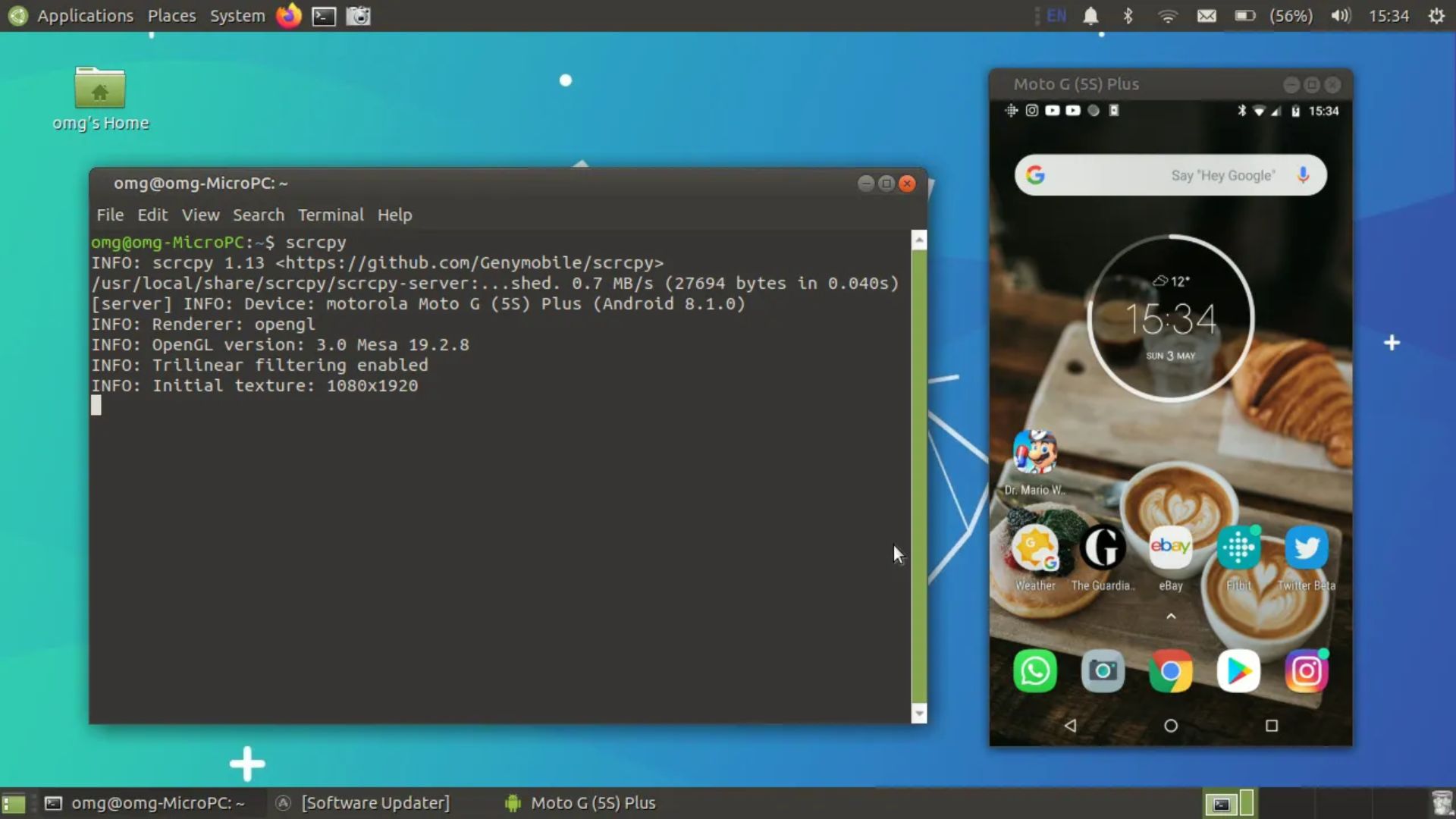
Sử dụng Scrcpy để kết nối màn hình điện thoại với máy tính
Sử dụng Scrcpy, bạn không cần phải tải app trên điện thoại mà vẫn có thể kết nối màn hình điện thoại với máy tính. Ngoài ra, phần mềm hoàn toàn miễn phí, dung lượng nhẹ và hoạt động vô cùng mượt mà.
Ưu điểm:
- Miễn phí, không quảng cáo.
- Hiển thị hình ảnh sắc nét, độ trễ thấp.
- Có thể điều khiển điện thoại trực tiếp từ máy tính.
Nhược điểm:
- Cần bật chế độ nhà phát triển, hơi rắc rối với người không rành kỹ thuật.
- Giao diện dòng lệnh, không thân thiện với người mới.
Sử dụng tính năng Cast (Truyền màn hình) có sẵn trên Android
Một số dòng điện thoại Android như Samsung, Xiaomi, OPPO hỗ trợ tính năng Cast / Truyền màn hình:
- Kết nối cả điện thoại và máy tính cùng một mạng Wi-Fi.
- Trên điện thoại, vuốt thanh công cụ > chọn "Truyền" / "Smart View".
- Chọn thiết bị máy tính để bắt đầu phản chiếu.
Lưu ý rằng máy tính cần có hỗ trợ Miracast, kết nối màn hình điện thoại với máy tính mới thành công.
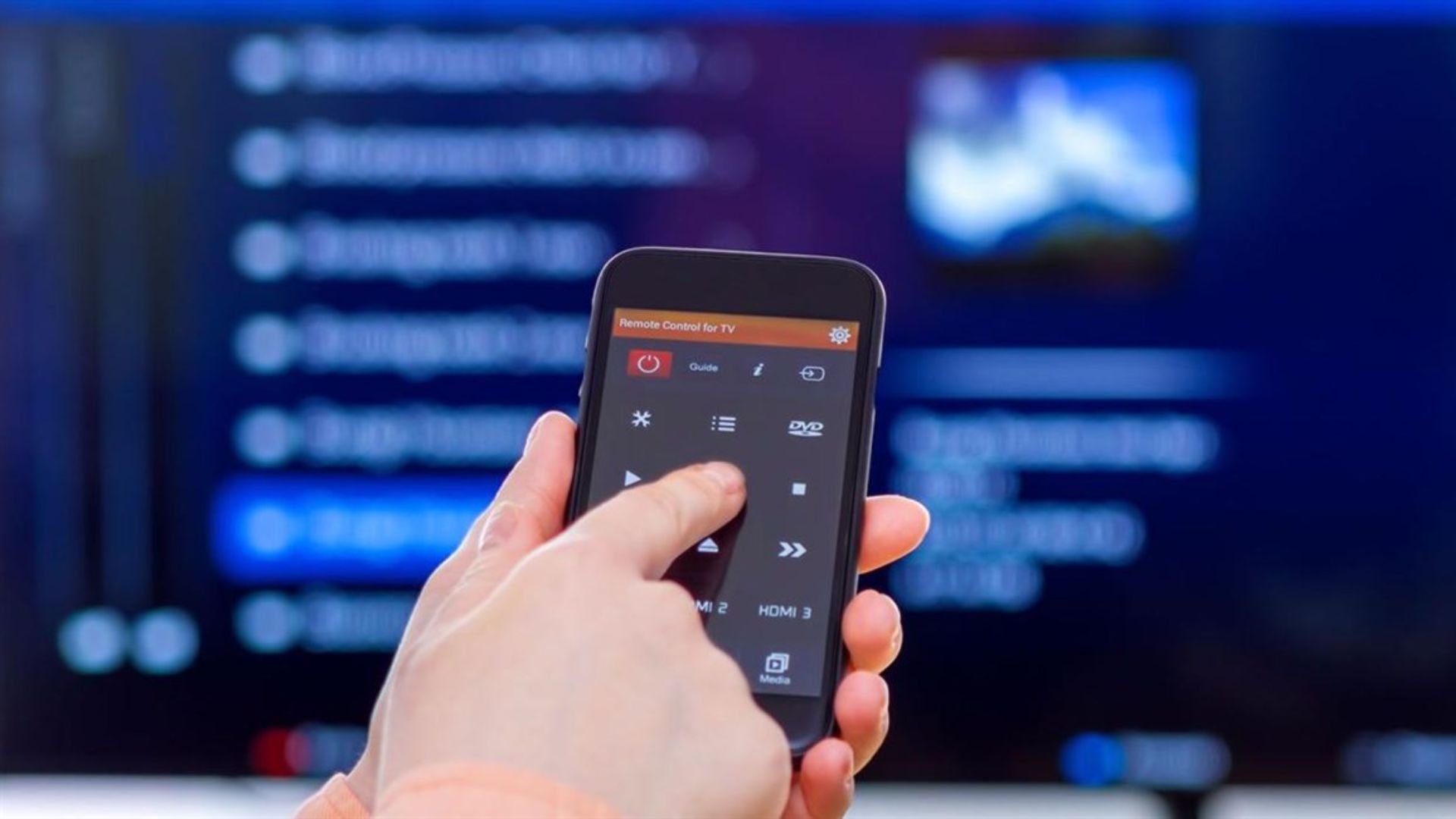
Phản chiếu màn hình nhanh chóng với tính năng Cast
Ưu điểm:
- Không cần cài đặt phần mềm bên ngoài.
- Thao tác nhanh, đơn giản.
Nhược điểm:
- Chỉ hoạt động nếu máy tính hỗ trợ Miracast.
- Kết nối Wi-Fi yếu sẽ gây giật lag.
Cách chiếu màn hình iPhone lên máy tính
Người dùng iPhone có thể dễ dàng chiếu màn hình iPhone lên máy tính thông qua các công cụ hỗ trợ mạnh mẽ từ bên thứ ba hoặc phần mềm của Apple.
Phần mềm ApowerMirror hoặc AirServer
ApowerMirror:
- Cài đặt trên cả điện thoại và máy tính.
- Kết nối cùng mạng Wi-Fi.
- Mở Control Center trên iPhone > Chọn "Screen Mirroring" > Chọn ApowerMirror.

ApowerMirror - Kết nối hệ sinh thái nhà Apple
AirServer:
- Cài đặt trên máy tính (Windows/Mac) để biến máy tính thành thiết bị AirPlay.
- Trên iPhone, dùng tính năng AirPlay để phản chiếu.
Ưu điểm:
- Giao diện dễ dùng, không cần cáp.
- Hỗ trợ ghi màn hình và điều khiển từ xa (tuỳ phần mềm).
- Kết nối nhanh chóng qua Wi-Fi.
Nhược điểm:
- Một số tính năng cao cấp yêu cầu trả phí.
- Cần cài đặt ứng dụng trên cả hai thiết bị.
iTunes và QuickTime (trên macOS)
Nếu bạn đang dùng macOS, hãy thử ngay cách kết nối màn hình iPhone với máy tính bằng cách này:
- Cắm iPhone vào MacBook bằng cáp.
- Mở QuickTime Player > File > New Movie Recording.
- Chọn thiết bị iPhone từ danh sách camera.
- Màn hình iPhone sẽ hiện trên máy tính.
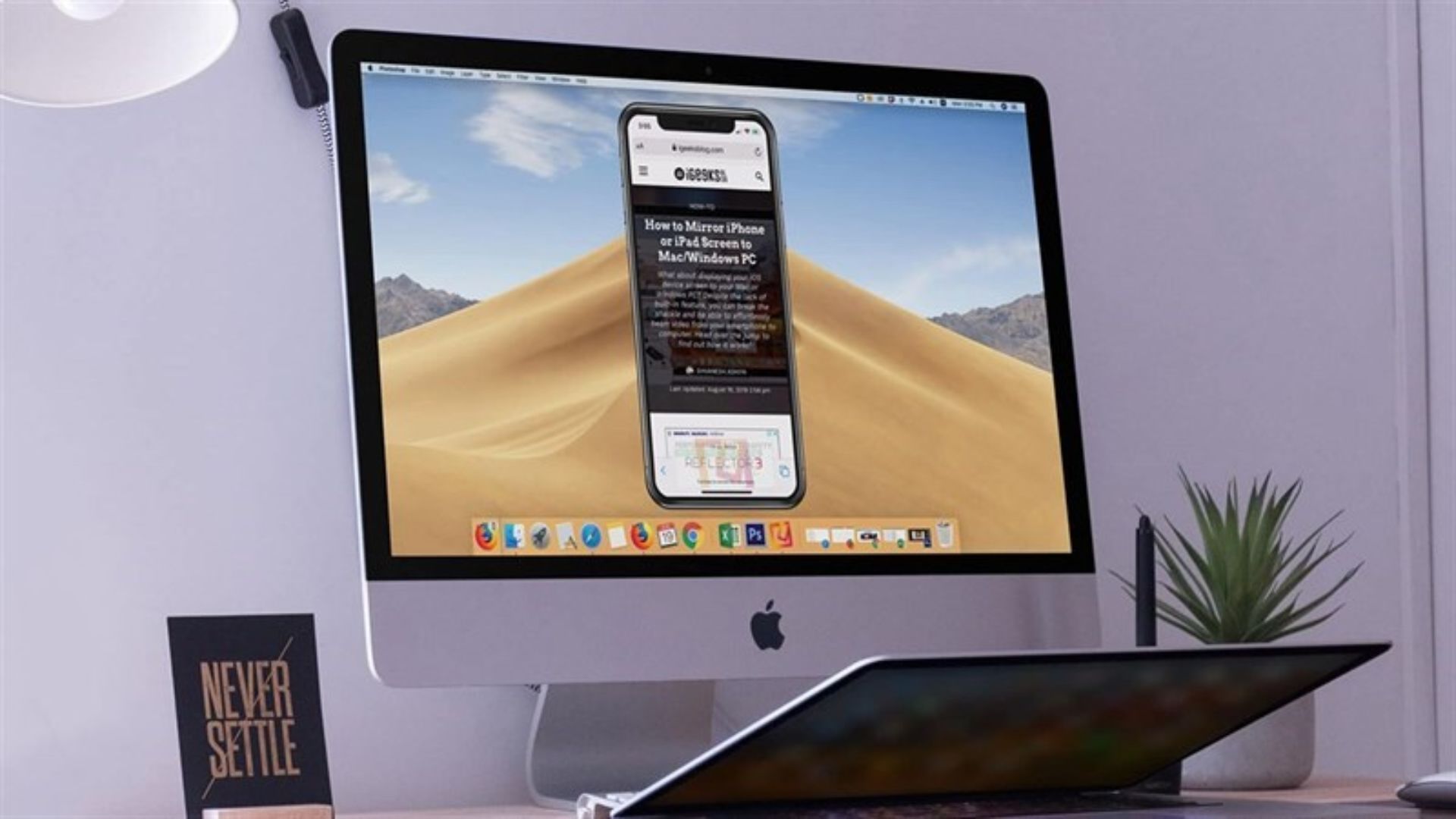
Nếu dùng macOs, việc kết nối màn hình iPhone sẽ đơn giản hơn
Ưu điểm:
- Hình ảnh ổn định, rõ nét.
- Không cần kết nối Wi-Fi.
- Có thể ghi lại video dễ dàng.
Nhược điểm:
- Chỉ dùng được trên macOS.
- Bắt buộc dùng cáp kết nối.
Lưu ý khi chiếu màn hình điện thoại lên máy tính
Để quá trình phản chiếu diễn ra ổn định, bạn cần lưu ý:
- Đảm bảo kết nối mạng Wi-Fi ổn định (nếu dùng không dây).
- Cài đặt đầy đủ driver khi kết nối có dây (đặc biệt với Android).
- Đóng các ứng dụng nặng để tránh giật, lag màn hình phản chiếu.
- Sử dụng cáp chính hãng, chất lượng nếu kết nối qua USB.
MYGEAR đã hướng dẫn cách chiếu màn hình điện thoại lên máy tính nhanh chóng và tiện lợi trong bài viết. Điều này không chỉ phục vụ nhu cầu giải trí mà còn cực kỳ hữu ích trong học tập, làm việc và thuyết trình. Mỗi phương pháp đều có ưu – nhược điểm riêng, vì vậy bạn nên lựa chọn cách phù hợp nhất với thiết bị và mục đích của mình.

 Tin công nghệ
Tin công nghệ
 Game
Game
 Đánh giá
Đánh giá
 Thủ thuật
Thủ thuật
 Tư vấn
Tư vấn
 Khám phá
Khám phá
 Tin khuyến mãi
Tin khuyến mãi
 Review - Video
Review - Video
 PC DIY
PC DIY


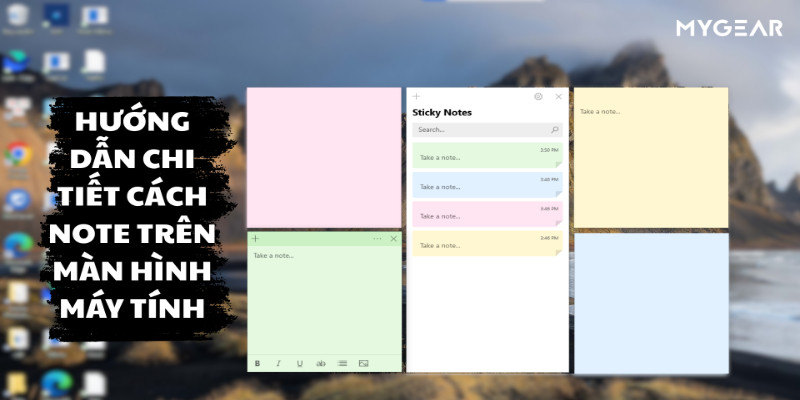




























Bình luận bài viết